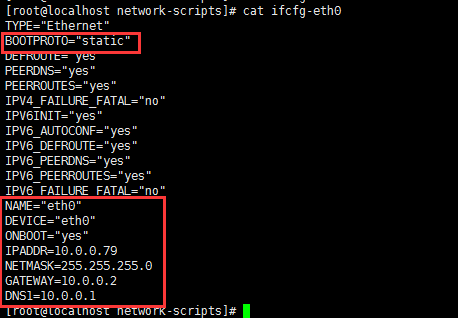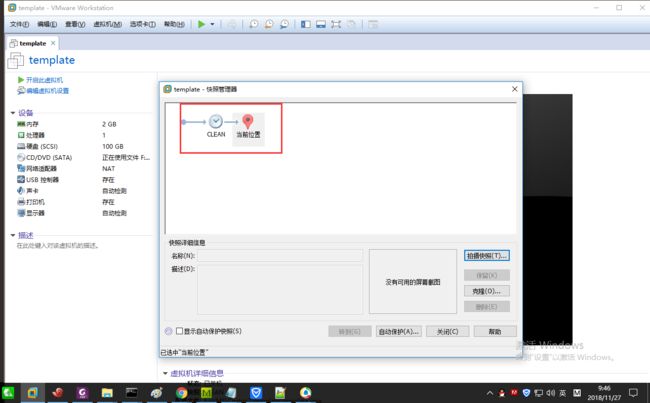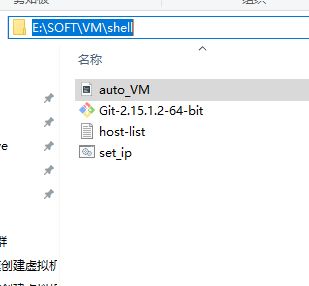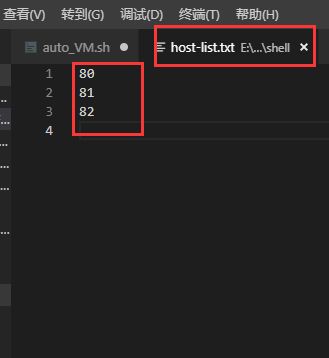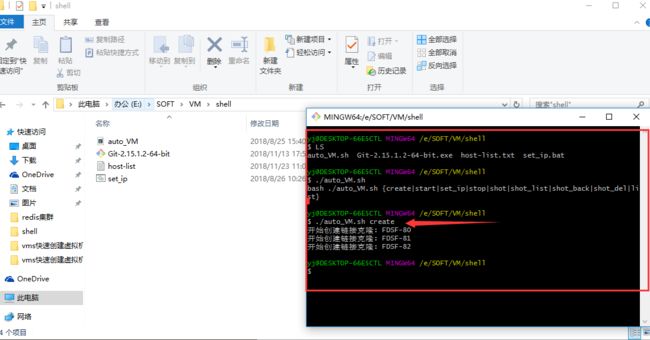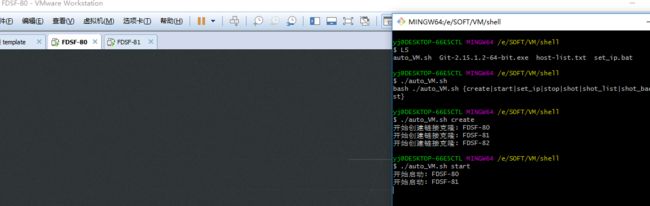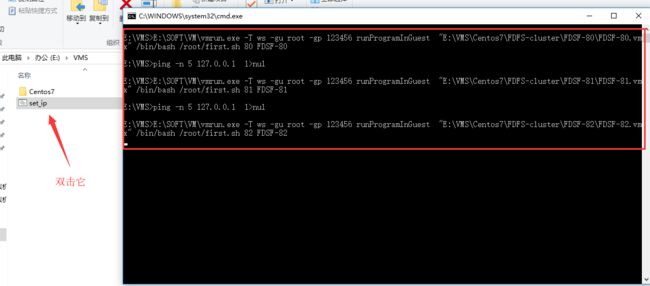1 准备模板机
具体步骤如下:
1. 下载镜像安装系统
https://mirrors.aliyun.com/centos/7.5.1804/isos/x86_64/
2. 安装完成配置好IP ,关闭SELINUX ,关闭firewalld ,修改网卡名
3. 预设置好修改其他机器IP脚本
1.1 安装系统
略
1.2 模板机的设置
修改网卡名eth0
# 当前系统版本 [root@localhost ~]# cat /etc/redhat-release CentOS Linux release 7.2.1511 (Core) # 修改网卡配置文件为eth0 [root@localhost ~]# cd /etc/sysconfig/network-scripts [root@localhost network-scripts]# mv ifcfg-enxxxx eth0 # 修改为静态ip [root@localhost network-scripts]# cat ifcfg-eth0 TYPE="Ethernet" BOOTPROTO="static" DEFROUTE="yes" PEERDNS="yes" PEERROUTES="yes" IPV4_FAILURE_FATAL="no" IPV6INIT="yes" IPV6_AUTOCONF="yes" IPV6_DEFROUTE="yes" IPV6_PEERDNS="yes" IPV6_PEERROUTES="yes" IPV6_FAILURE_FATAL="no" NAME="eth0" DEVICE="eth0" ONBOOT="yes" IPADDR=10.0.0.79 NETMASK=255.255.255.0 GATEWAY=10.0.0.2 DNS1=10.0.0.2 # 禁用该可预测命名规则 # 在 grup 文件里面的 GRUB_CMDLINE_LINUX 变量添加 net.ifnames=0 biosdevname=0 [root@localhost ~]# cat /etc/default/grub GRUB_TIMEOUT=5 GRUB_DISTRIBUTOR="$(sed 's, release .*$,,g' /etc/system-release)" GRUB_DEFAULT=saved GRUB_DISABLE_SUBMENU=true GRUB_TERMINAL_OUTPUT="console" GRUB_CMDLINE_LINUX="rd.lvm.lv=centos/root rd.lvm.lv=centos/swap net.ifnames=0 biosdevname=0 rhgb quiet" GRUB_DISABLE_RECOVERY="true" #运行命令重新生成GRUB配置并更新内核参数 [root@localhost ~]# grub2-mkconfig -o /boot/grub2/grub.cfg Generating grub configuration file ... Found linux image: /boot/vmlinuz-3.10.0-327.el7.x86_64 Found initrd image: /boot/initramfs-3.10.0-327.el7.x86_64.img Found linux image: /boot/vmlinuz-0-rescue-692c580a413f41d8b51ddc4724500560 Found initrd image: /boot/initramfs-0-rescue-692c580a413f41d8b51ddc4724500560.img done
关闭selinux
[root@localhost ~]# sed -i 's#SELINUX=enforcing#SELINUX=disabled#g' /etc/sysconfig/selinux [root@localhost ~]# egrep -v "^#|^$" /etc/sysconfig/selinux SELINUX=disabled SELINUXTYPE=targeted
关闭firewalld
[root@localhost ~]# systemctl disable firewalld.service
重启系统
[root@localhost ~]# reboot
然后给批量创建虚拟机设置自定义的IP和主机名的脚本
[root@localhost ~]# cat /root/first.sh
#!/bin/bash
#Author:keme
#Blog:https://www.cnblogs.com/keme
#Time:2018-11-23
#Name:first.sh
#Version:V1.0
#Description:This is a test script.
ip=$1
hostname=$2
if [ $# -ne 2 ]
then
echo "sh $0 ip hostname"
fi
set_ip(){
sed -ri "/IPADDR/s#(.*.)\..*#\1.${ip}#" /etc/sysconfig/network-scripts/ifcfg-eth0
sed -ri "/IPADDR/s#(.*.)\..*#\1.${ip}#" /etc/sysconfig/network-scripts/ifcfg-eth1
echo "=============================================="
echo "now you can running : service network restart"
service network restart
}
set_hostname(){
sed -i "s#.*#${hostname}#" /etc/hostname
hostnamectl set-hostname ${hostname}
echo "=============================================="
echo "hostname is : $(cat /etc/hostname)"
echo "=============================================="
}
main(){
set_ip
set_hostname
}
main
[root@localhost ~]# chmod +x /root/first.sh
关机创建快照
2 目录规划
- 模板虚拟机所在目录
2.1 模板机所在目录
E:\VMS\Centos7\template
3 vmrun结合脚本批量创建虚拟机
- vmrun.exe 程序
- git 软件
- 编写脚本
- 设置IP 的脚本
3.1 vmrun.exe
找到vmrun.exe 程序
创建一个E:\SOFT\VM文件夹复制到新创建的文件夹
vmrun使用
https://www.cnblogs.com/qiaoyanlin/p/6883487.html
https://www.vmware.com/pdf/vix162_vmrun_command.pdf
3.2 git 软件作用
方便使用linux 的shell 命令
3.3 编写脚本
auto_VM.sh内容如下
#!/bin/bash
#Author:keme
#Blog:https://www.cnblogs.com/keme/
#Time:2018-11-23
#Name:auto_vm.sh
#Version:V1.0
PATH_TEM="/E/VMS/Centos7/template/template.vmx"
PATH_SERVICE="/E/VMS/Centos7"
PATH_SERVICE_CMD="E:\VMS\Centos7"
#######################################
#PATH_TEM="/E/VMS/Debian8/template/template.vmx"
#PATH_SERVICE="/E/VMS/Debian8"
#PATH_SERVICE_CMD="E:\\VMS\\Debian8"
######################################
PATH_VMRUN_CMD="E:\\SOFT\\VM"
PATH_VMS="E:\\VMS"
SERVER_NAME="FDSF"
CLUSTER_NAME="FDFS-cluster"
SHOT_NAME="$2"
# 创建克隆链接的虚拟机
VM_create(){
for i in $(cat host-list.txt)
do
echo "开始创建链接克隆: ${SERVER_NAME}-${i}"
/E/SOFT/VM/vmrun.exe -T ws clone "${PATH_TEM}" ${PATH_SERVICE}/${CLUSTER_NAME}/${SERVER_NAME}-${i}/${SERVER_NAME}-${i}.vmx linked -snapshot=CLEAN -cloneName=${SERVER_NAME}-${i}
sleep 2
done
}
# 启动创建好的虚拟机
VM_start(){
for i in $(cat host-list.txt)
do
echo "开始启动: ${SERVER_NAME}-${i}"
/E/SOFT/VM/vmrun.exe -T ws start ${PATH_SERVICE}/${CLUSTER_NAME}/${SERVER_NAME}-${i}/${SERVER_NAME}-${i}.vmx
sleep 10
done
}
# 批量修改IP地址
VM_set_IP(){
> ${PATH_VMS}\\set_ip.bat
for i in $(cat host-list.txt)
do
echo "${PATH_VMRUN_CMD}\\vmrun.exe -T ws -gu root -gp 123456 runProgramInGuest \"${PATH_SERVICE_CMD}\\${CLUSTER_NAME}\\${SERVER_NAME}-${i}\\${SERVER_NAME}-${i}.vmx\" /bin/bash /root/first.sh ${i} ${SERVER_NAME}-${i}" >> ${PATH_VMS}\\set_ip.bat
echo "ping -n 5 127.0.0.1 >nul" >> ${PATH_VMS}\\set_ip.bat
done
echo "修改IP脚本生成路径: ${PATH_VMS}\\set_ip.bat"
echo -e "运行命令:\n1.打开cmd.exe\n2.输入: ${PATH_VMS}\\set_ip.bat"
}
# 修改好后批量关机
VM_stop(){
for i in $(cat host-list.txt)
do
echo "开始关闭: ${SERVER_NAME}-${i}"
/E/SOFT/VM/vmrun.exe -T ws stop ${PATH_SERVICE}/${CLUSTER_NAME}/${SERVER_NAME}-${i}/${SERVER_NAME}-${i}.vmx
sleep 2
done
}
# 关机后批量创建快照
VM_snapshot(){
for i in $(cat host-list.txt)
do
echo "开始快照: ${SERVER_NAME}-${i}"
/E/SOFT/VM/vmrun.exe -T ws snapshot "${PATH_SERVICE}/${CLUSTER_NAME}/${SERVER_NAME}-${i}/${SERVER_NAME}-${i}.vmx" ${SHOT_NAME}
sleep 2
done
}
# 获取快照列表
VM_shot_list(){
for i in $(cat host-list.txt)
do
echo "获取快照列表: ${SERVER_NAME}-${i}"
/E/SOFT/VM/vmrun.exe -T ws listSnapshots "${PATH_SERVICE}/${CLUSTER_NAME}/${SERVER_NAME}-${i}/${SERVER_NAME}-${i}.vmx"
sleep 2
done
}
# 批量恢复快照
VM_shot_back(){
for i in $(cat host-list.txt)
do
echo "开始恢复快照: ${SERVER_NAME}-${i} ${SHOT_NAME}"
/E/SOFT/VM/vmrun.exe -T ws revertToSnapshot "${PATH_SERVICE}/${CLUSTER_NAME}/${SERVER_NAME}-${i}/${SERVER_NAME}-${i}.vmx" ${SHOT_NAME}
sleep 2
done
}
# 批量删除快照
VM_shot_del(){
for i in $(cat host-list.txt)
do
echo "开始删除快照: ${SERVER_NAME}-${i} ${SHOT_NAME}"
/E/SOFT/VM/vmrun.exe -T ws deleteSnapshot "${PATH_SERVICE}/${CLUSTER_NAME}/${SERVER_NAME}-${i}/${SERVER_NAME}-${i}.vmx" ${SHOT_NAME}
sleep 2
done
}
# 获取当前正在运行的虚拟机
VM_list(){
echo "当前正在运行的虚拟机:"
/E/SOFT/VM/vmrun.exe -T ws list
}
case $1 in
create)
VM_create
;;
start)
VM_start
;;
stop)
VM_stop
;;
shot)
VM_snapshot
;;
set_ip)
VM_set_IP
;;
shot_back)
VM_shot_back
;;
shot_del)
VM_shot_del
;;
shot_list)
VM_shot_list
;;
list)
VM_list
;;
*)
echo "bash $0 {create|start|set_ip|stop|shot|shot_list|shot_back|shot_del|list}"
esac
除了 set_ip 这个函数在windows 里面需要单独拿出来放到cmd 窗口使用
host-list.txt表示创建虚拟机的数量,80,81,82表示最后的ip地址第四位
设置IP的脚本
E:\VMS\set_ip.bat
E:\SOFT\VM\vmrun.exe -T ws -gu root -gp 123456 runProgramInGuest "E:\VMS\Centos7\FDFS-cluster\FDSF-80\FDSF-80.vmx" /bin/bash /root/first.sh 80 FDSF-80 ping -n 5 127.0.0.1 >nul E:\SOFT\VM\vmrun.exe -T ws -gu root -gp 123456 runProgramInGuest "E:\VMS\Centos7\FDFS-cluster\FDSF-81\FDSF-81.vmx" /bin/bash /root/first.sh 81 FDSF-81 ping -n 5 127.0.0.1 >nul E:\SOFT\VM\vmrun.exe -T ws -gu root -gp 123456 runProgramInGuest "E:\VMS\Centos7\FDFS-cluster\FDSF-82\FDSF-82.vmx" /bin/bash /root/first.sh 82 FDSF-82 ping -n 5 127.0.0.1 >nul
4 模拟演示创建,修改ip和主机名
- 创建虚拟机
- 开启所创建的虚拟机
ok 都启动了
- 设置所创建虚拟机的ip 和 主机名
- 查看是否修改成功了
FAST-80 ,OK
FAST-81,OK
FAST-82,OK
注: 只是为了方便做实验用,方便自己快速搭建环境练习测试